这里,小易将带您走一遍打印机共享的过程。打印机共享过程我们分两方面讲:网络环境设置、打印机共享。
家庭网络环境简单设置
一般您家中的几台电脑都用一个交换机(也可能是集线器或路由器)连在一起。现在无线也普及了,许多都用无线路由器连接。
一般家中的路由器或交换机都具有自动设置 IP 地址的功能。所以我们可以把 IP 地址设成自动获取。
开始 -> 右键网上邻居 -> 属性 -> 右键本地连接 -> 属性 -> 双击 Internet 协议(TCP/IP) -> 把 IP 地址和 DNS 服务器全部选成自动。
收起这个图片展开这个图片
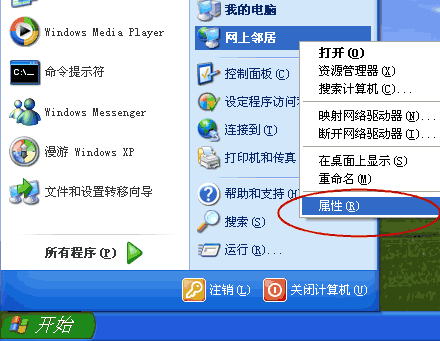
收起这个图片展开这个图片
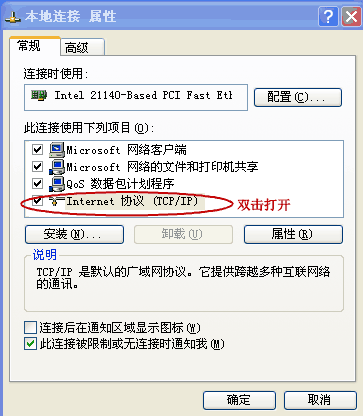
收起这个图片展开这个图片
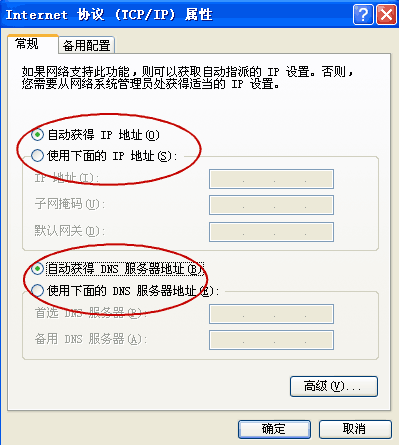
收起这个图片展开这个图片

防火墙设置
Windows XP 上如果防火墙开着的话,需要打开文件共享的通道。在所有的电脑上都操作一遍:
我们在本地连接的属性中,点高级选项卡,在 Windows 防火墙下面点设置 -> 例外选项卡 -> 把文件和打印机共享勾上->按确定退出。
收起这个图片展开这个图片
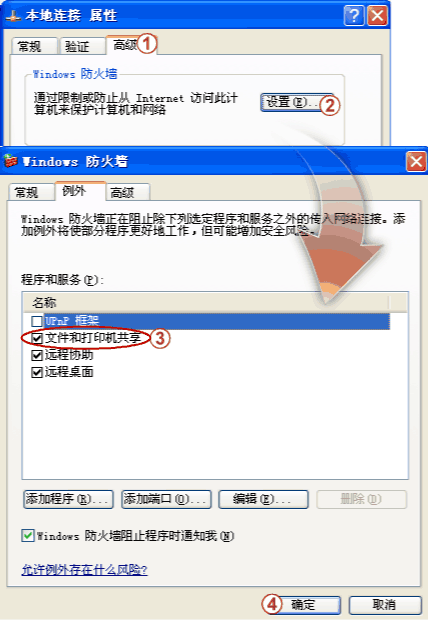
收起这个图片展开这个图片

设置打印机共享
为了方便起见,我们把连着打印机的那台机器叫 A,另一台家庭网络上要使用打印机的机器叫 B。
收起这个图片展开这个图片
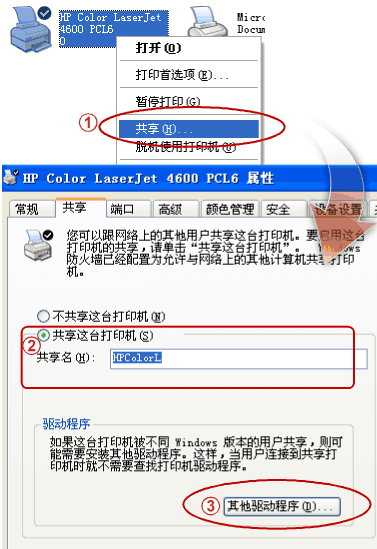
为了方便我们连接,我们在机器 A 上把计算机名查出来。开始 ->右键我的电脑 -> 属性 -> 点开计算机名选项卡 -> 把完整的计算机名称抄下来。
收起这个图片展开这个图片
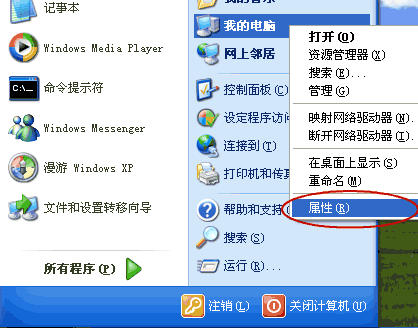
收起这个图片展开这个图片
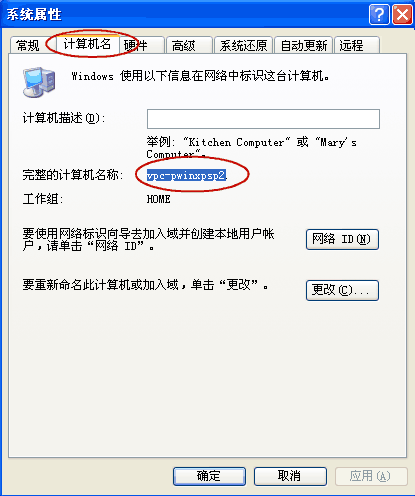
 欢迎到
欢迎到